电脑上找不到共享的打印机 联网找不到共享打印机解决方法
在办公室或者家庭中,有时候我们会遇到电脑找不到共享的打印机的问题,或者联网找不到共享打印机的困扰,这种情况常常会让我们感到困惑和焦急,影响我们的工作效率和生活质量。但是不用担心,其实这个问题并不难解决,只需要按照一定的步骤和方法来操作,我们就可以很容易地解决这个困扰,让共享打印机重新在电脑上被找到,让我们的工作和生活更加顺畅和便利。接下来我们就来详细了解一下解决方法。
具体方法:
1.首先,确认一下你的电脑和共享打印机的电脑连接的是同一个无线网络。把鼠标放到无线网络信号的地方,就出现无线网的名字。
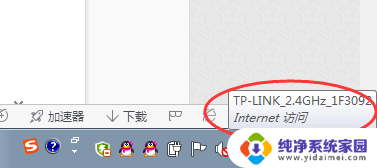
2.其次,查看共享打印机的电脑名称,以方便查找。在共享打印机的电脑上,点击开始--计算机右击---属性。打开属性界面就可以看到电脑名称了。记录一下;我的图片是从自己电脑上查看的,你们要去共享电脑上看哦
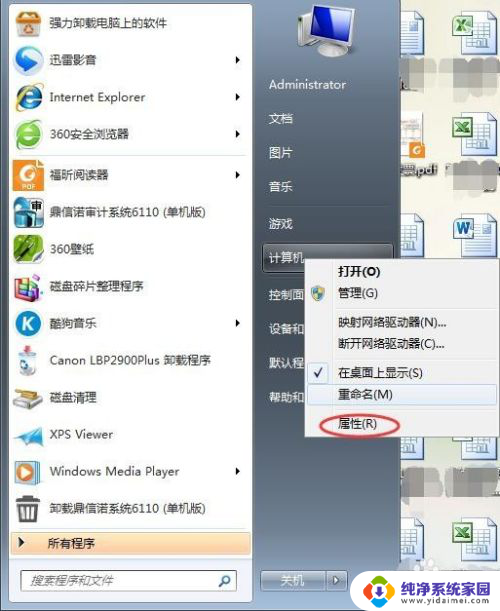
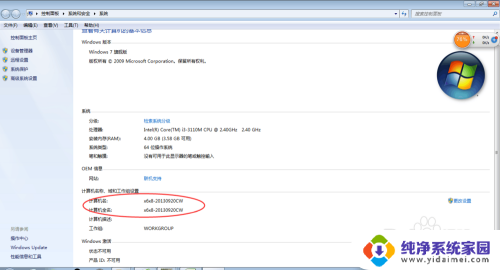
3.到自己电脑上,点击开始--计算机打开界面,下面有一个网络点击。进入“网络”界面。在上面网址位置输入\\pc计算机名称。然后搜索出打印机。
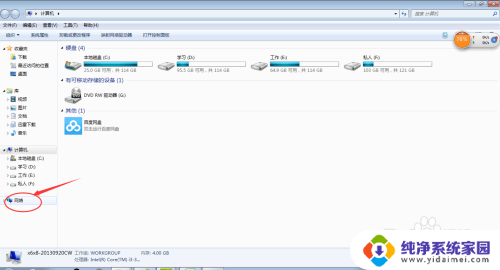
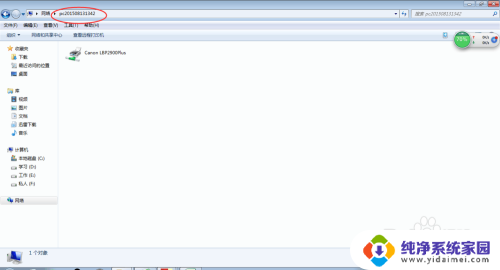
4.还有一种情况就是你打开”网络”就出现如图所示,可以直接找到你需要查找的计算机。双击你需要的计算机,同样出现共享打印机。

5.找到打印机后,你直接双击。如果打印机配置与你的电脑相符,可以直接安装;如果不符,需要你下载打印机驱动安装。
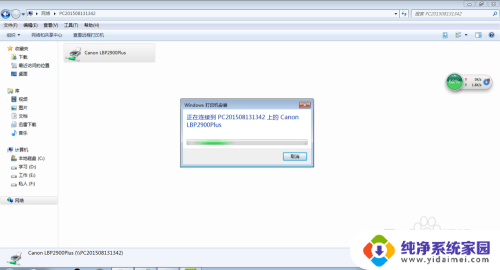
6.安装完毕后,会出现如图对话框,已经可以使用。同时打印机和设备界面会出现共享电脑上的打印机。
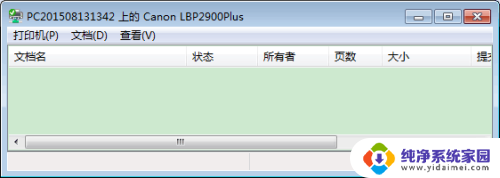
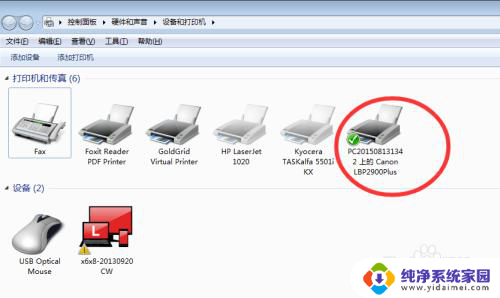
以上就是解决电脑上找不到共享的打印机的全部步骤,如果你也遇到了同样的问题,可以参考本文中介绍的方法进行修复,希望对大家有所帮助。
- 上一篇: cad注册机怎么使用啊 CAD注册机使用步骤
- 下一篇: 笔记本怎样开机键在哪 笔记本电脑电源键在哪里
电脑上找不到共享的打印机 联网找不到共享打印机解决方法相关教程
- 找不到共享的网络打印机 联网找不到打印机怎么共享
- 网络找不到共享的电脑 网络中找不到共享电脑的解决方法
- 打印机共享了为什么别的电脑搜索不到 共享打印机后其他电脑找不到
- 电脑打印机共享后另一台搜不到 打印机共享后其他电脑找不到
- 为什么打印机共享不了 打印机共享无法连接的解决方法
- 共享打印机脱机了怎么解决 共享打印机无法打印怎么解决
- 共享打印机无法找到 局域网电脑无法连接共享打印机怎么办
- 怎么查看共享电脑 网络中找不到共享电脑解决方法
- 共享打印机搜不到对方电脑 其他电脑无法搜索到共享打印机
- 0x80004005共享打印机 解决连接共享打印机0x80004005未指定错误的方法
- 笔记本开机按f1才能开机 电脑每次启动都要按F1怎么解决
- 电脑打印机怎么设置默认打印机 怎么在电脑上设置默认打印机
- windows取消pin登录 如何关闭Windows 10开机PIN码
- 刚刚删除的应用怎么恢复 安卓手机卸载应用后怎么恢复
- word用户名怎么改 Word用户名怎么改
- 电脑宽带错误651是怎么回事 宽带连接出现651错误怎么办